电脑如何配对蓝牙音响?
Hello!大家好,我是阿广,蓝牙音箱的诞生,解决了传统音箱设备之间互联的线材问题,但电脑如何配对蓝牙音箱呢,需要怎么设置呢?接下来我为大家介绍下。(⊃‿⊂)

原料/工具
电脑windows10
蓝牙音箱
方法/步骤
第1步
因电脑品牌不同配置不同,想要电脑配对蓝牙音箱连接首先要确认自己电脑是否支持蓝牙功能。
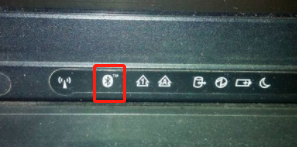
第2步
确认电脑支持蓝牙功能后,右键点击桌面左下角【开始】,接着打开【计算机管理】。
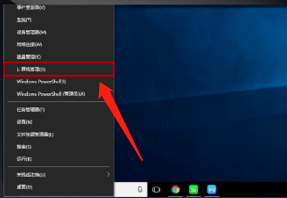
第3步
在计算机管理中点击【服务和应用程序】,再点击【服务】。在服务中找到“Bluetooth Handsfree Service”,点击启动。
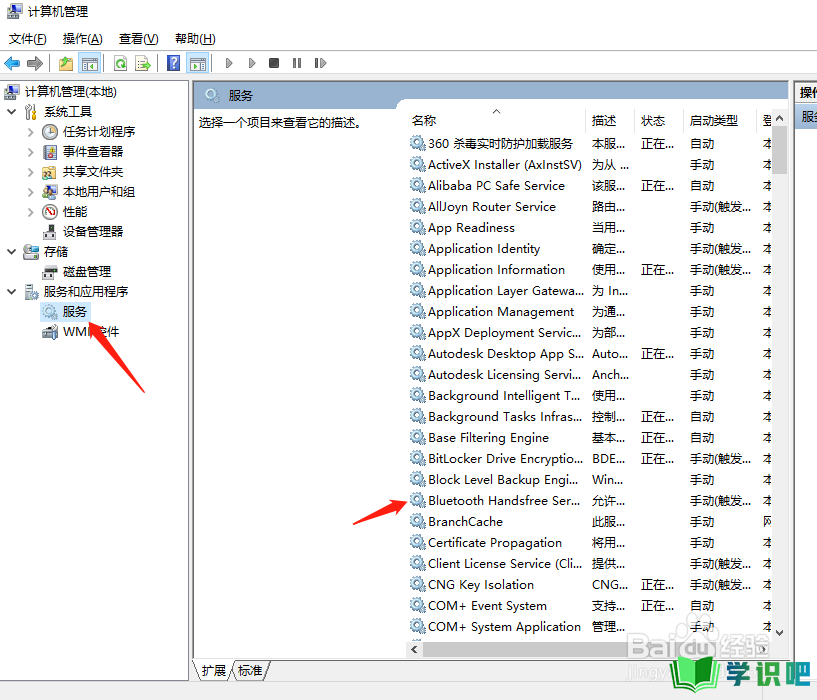
第4步
拿出事先准备好要配对电脑的蓝牙音箱,根据说明打开并设置为“可被搜索”模式,放在电脑附近。接着桌面左下角右击【开始】然后点【设置】,弹出的界面点击【设备】
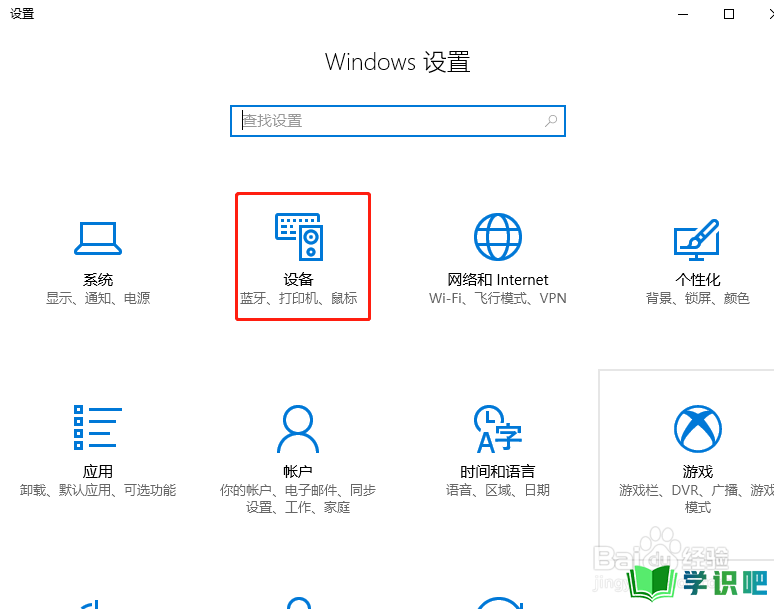
第5步
在蓝牙和其他设备中点击【+添加蓝牙设备】。点击【蓝牙】,找到蓝牙音箱连接即可。
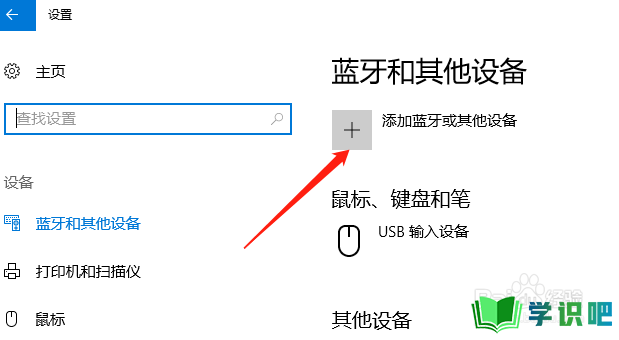
第6步
总结:
1.确认电脑支持蓝牙功能。
2.启动Bluetooth Handsfree Service。
3.添加蓝牙设备。
温馨提示
以上就是“电脑如何配对蓝牙音响?”的全部内容了,如果大家想要了解更多的内容,可以关注学识吧哦!我们每天都会为大家带来更多的生活小知识,供大家学习了解,最后,别忘了给小编点赞!(⊃‿⊂)
